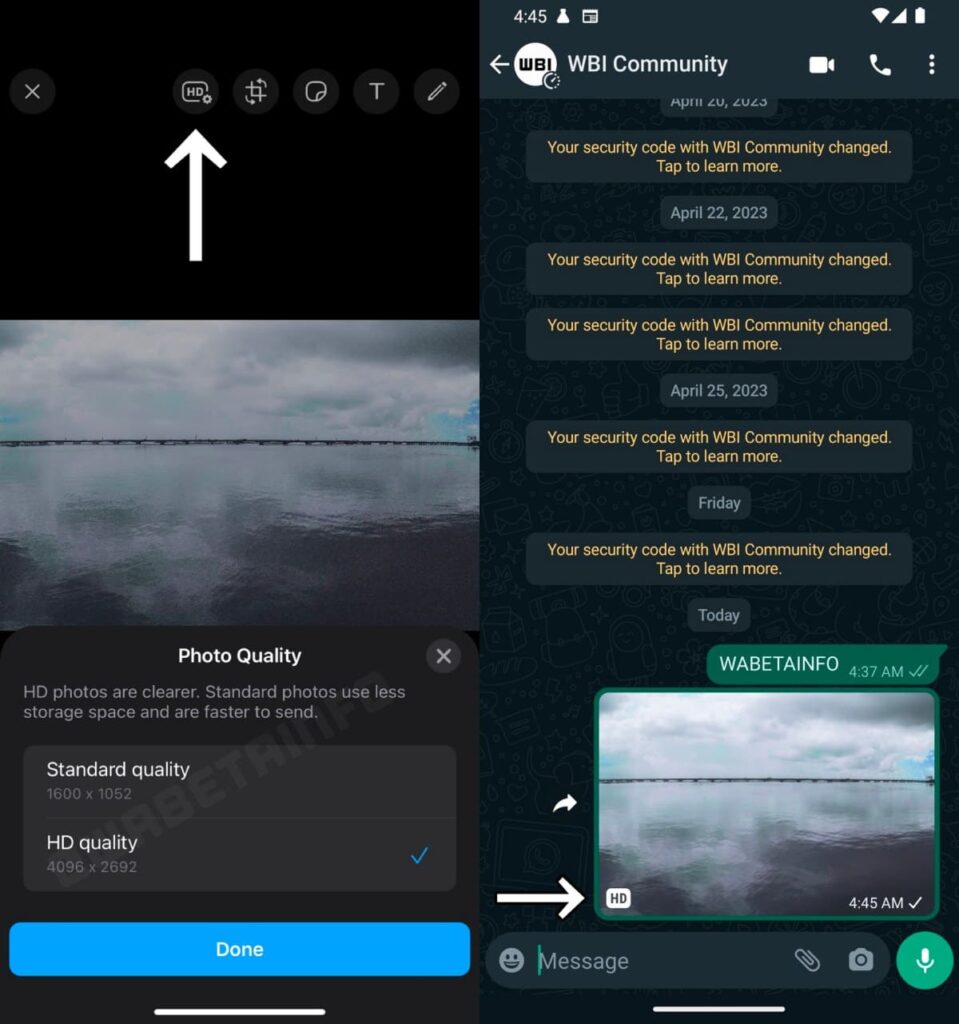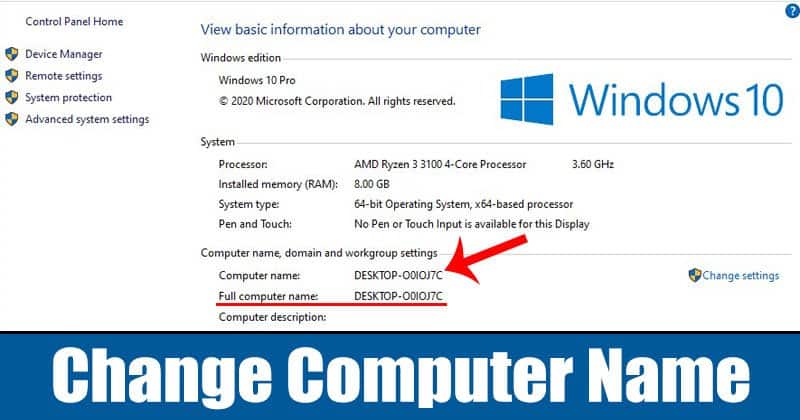Nagyon bosszantó, ha valaki FaceTiminget használ, de nem veszik fel. Talán izgalmas híreket szeretne megosztani, vagy megmutatni nekik egy röpke pillanatot. Ezen időérzékeny forgatókönyvek kezelése érdekében az Apple hozzáadta a hangposta támogatását a FaceTime-on.
Az iOS 17 rendszerben videoüzenetet rögzíthet és küldhet, ha valaki nem elérhető a Facetime-on. Így később utolérhetik, és megtudhatják, miért hívott. Nézzük meg, milyen üzeneteket rögzíthet a FaceTime-ban, és hogyan küldheti el őket iOS 17-ben.
- FaceTime videoüzenetek rögzítése iOS 17 és iPadOS 17 rendszerben
- A fogadott FaceTime videoüzenetek megtekintése és mentése
FaceTime videoüzenetek rögzítése iOS 17 és iPadOS 17 rendszerben
- Érintse meg a Videó rögzítése lehetőséget a nem elérhető képernyőn.
- Ez elindít egy automatikus visszaszámlálást. A szünet ikonra kattintva tarthatja a visszaszámlálást.
- Ha a visszaszámlálás leáll, a FaceTime automatikusan lehetővé teszi a videoüzenet rögzítésének megkezdését.
- Válassza ki a virág ikont az effektusok megjelenítéséhez.
- Itt a következő lehetőségeket kapja:
-
Fitness: Ha Apple Watch-ot használ, ráhelyezhet fitneszmatricákat, például mozgási gólokat, érmeket stb.
-
Memoji: Rögzítse a videoüzenetet a Memoji segítségével ahelyett, hogy saját magát rögzíti. Csak az előlapi kamerán érhető el.
-
Szűrők: Alkalmazzon szűrőket különböző világítási módokhoz.
-
Szöveg: Írjon bármilyen szöveget a videoüzenetbe.
-
Formák: Használjon előre beállított alakú matricákat.
-
Matricák: Fedjen fel Memoji matricákat vagy avatárokat a felvételére.
-
Élő matricák: Használja egyedi készítésű élő matricáit a szórakozásért.
-
Hangulatjelek: Adjon hangulatjel-matricákat a videoüzenethez.
-
Harmadik féltől származó alkalmazások: Ha rendelkezik olyan alkalmazással, amely támogatja a FaceTime-ot, használhatja a matricáikat.
-
- Szűrő vagy matrica hozzáadása után → A mentéshez érintse meg az X ikont.
- Válassza a portré ikont a bokeh effektus alkalmazásához.
- Érintse meg a piros zárat a felvétel elindításához.
- A környezet megörökítéséhez koppintson a kameraváltás ikonra.
- Nyomja meg a stop gombot (piros négyzet ikon) a felvétel leállításához.
- A videó megtekintéséhez válassza a lejátszás ikont.
A videó galériába mentéséhez koppintson a Mentés gombra. - Koppintson a felfelé mutató nyílra a FaceTime videoüzenet elküldéséhez.
Az elvetéséhez és egy új rögzítéséhez érintse meg az Újrafelvétel elemet.
Így rögzíthet és küldhet videoüzenetet a FaceTime-on iPhone-jával.
Vegye figyelembe, hogy a hívó félnek és a címzettnek is telepítenie kell az iOS 17 vagy iPadOS 17 rendszert a FaceTime videoüzenetek küldéséhez és fogadásához.
Ha valaki nem fogadja vagy elutasítja a hívást, akkor megkapja a videó rögzítési lehetőséget. Nem hagyhat FaceTime-videóüzenetet, ha megszakítja a hívást, miután megkapta. Kövesse tehát az alábbi lépéseket az üzenet rögzítéséhez és küldéséhez, ha valaki nem elérhető a FaceTime-on.
A fogadott FaceTime videoüzenetek megtekintése és mentése
Tegyük fel, hogy nem fogadott egy FaceTime-hívást, és a hívó videoüzenetet hagyott. Hogyan nézel rá?
- Nyissa meg a FaceTime-ot.
- Érintse meg a Videó lehetőséget a nem fogadott hívás alatt.
Alternatív megoldásként értesítést kap, ha FaceTime videoüzenetet kap. A Lezárási képernyőn megérintheti. - Az üzenet megtekintéséhez válassza a lejátszás ikont.
- Ha SMS-t szeretne küldeni a hívónak, érintse meg az Üzenet gombot, vagy kezdeményezzen közvetlenül FaceTime-hívást.
- A videoüzenet galériában való tárolásához érintse meg a Mentés gombot.
- A kezdőlapra való visszatéréshez válassza a
GYIK
Bárki, aki rendelkezik a számával, hagyhat Önnek FaceTime-videoüzenetet. Nem kell szerepelniük a névjegyzékében. Tehát jelenleg spam jellegű FaceTime-üzenetekkel találkozhat. Az egyetlen kiút ezeknek a számoknak a blokkolása.
Nem, nincs alapértelmezett lehetőség audio FaceTime-üzenet küldésére. Letakarhatja a kamerát, rögzíthet egy üres képernyőt a hangjával, és elküldheti.
Soha ne hagyj ki egyetlen különleges pillanatot sem!
A FaceTime-on videoüzenetek rögzítésének és küldésének lehetőségével kreatívabban fejezheti ki magát, és megoszthat emlékezetes pillanatokat barátaival és családjával. Legyen szó születésnapi kívánságról vagy vicces klipről, a FaceTime-videóüzenetek egy extra személyre szabottságot adnak. Próbálja ki az iOS 17 rendszeren, és élvezze a kapcsolattartást, mint még soha.
Fedezzen fel többet…
-
FaceTime-hívás rögzítése iPhone-on és Mac-en
-
Hogyan használd a FaceTime-ot iPhone-on profiként!
-
A SharePlay használata a Facetime és az Üzenetek alkalmazásban iOS 16 rendszerben
Szerző profilja
Ava
Ava egy lelkes fogyasztói technológiai író, aki technikai háttérrel rendelkezik. Szereti az új Apple-termékek és -kiegészítők felfedezését és kutatását, valamint segít az olvasóknak a technológia egyszerű dekódolásában. A tanulás mellett a hétvégi tervei között szerepel az anime nézése is.